Win 8系统触摸键盘的打开与运用技巧
Win8.1系统触摸键盘的开启和使用技巧分享给大家,在Win8.1系统中除了支持常见的外接物理键盘之外,虚拟触摸键盘也是非常实用的功能,用户如果要使用触摸键盘,只需要点击屏幕中可以输入文本的位置,就会会显示键盘,如果在桌面中,则点击桌面任务栏中的触摸键盘图标即可打开触摸键盘,并且在文本框外部点击或者点击触摸键盘图标,然后点击关闭键盘图标即可!
一、手动打开触摸键盘的方法
1、首先从屏幕右边缘向中间轻扫,点击“设置”;
注意:如果使用的是鼠标,则指向屏幕右下角,然后将鼠标指针向上移动,再单击“设置”
2、然后点击“键盘”图标,继续点击“触摸键盘和手写面板”即可!
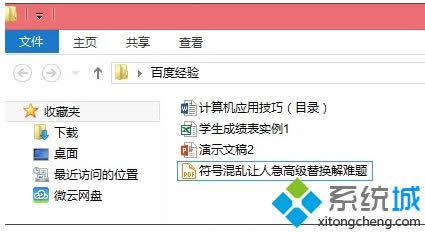
二、更改触摸键盘的方法
1、如果要使用不同的触摸键盘布局,或者切换到其他语言的键盘布局,请点击键盘右下角的触摸键盘图标 ,然后点击要切换到的键盘布局。
2、如果站着或者需要双手握持平板电脑,则需要切换到拇指键盘,它将不同的键分布在屏幕两侧,让你可以更轻松、更舒适地进行使用。
3、如果要切换到拇指键盘,请点击触摸键盘图标,然后点击拇指键盘图标,通过按住并滑动键盘左侧空格键旁边的三个点,可以更改拇指键盘的大小。
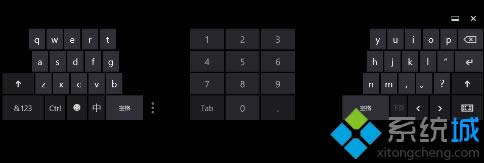
三、Windows的建议和更正
在使用触摸键盘时,Windows 可能提供文本建议,以帮助你更快地输入单词或者纠正拼写错误。
1、如果要插入某个建议,请点击该建议;
2、如果该建议突出显示,则只需按空格键;
3、如果要切换突出显示的单词,请轻扫空格键左侧或右侧。
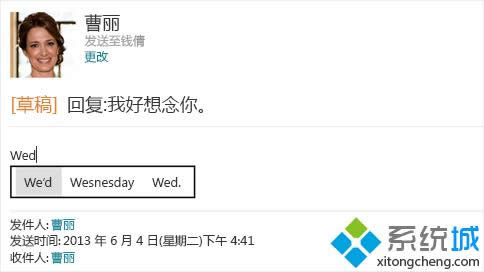
四、触摸键盘提示和技巧
1、在一个句子末尾,双击空格键可以插入句点或空格;
2、长按键,可以看到类似的字符;
如:长按“e”可以看到 è、ē、é、ê 和 ?
3、在第一行(以 QWERTY 开头的行)中向上轻拂任意键可以插入相应的数字(位于键的左上角);
4、点击“&123”键可以切换到数字和符号视图;
5、通过长按“&123”键,点击所需的键,然后释放,可以更快地来回切换数字和符号视图;
6、双击 Shift 键可以启用大写锁定;
7、点击 Ctrl 键后点击其他键可以使用键盘快捷方式;
8、如果要查找一些有趣的字符,可以点击表情键。
Win8.1系统触摸键盘的开启和使用技巧就跟大家分享到这里了,大家赶紧学起来吧,非常好用哦,欢迎大家继续来(www.xitongcheng.com)和小编一起交流学习更多精彩内容!